icloud照片怎么导入到电脑上
1、填写账号密码并登录
搜索并打开iCloud官网,填写自己的Apple ID和密码,点击【保持我的登录状态】可以保持登录,点击箭头确认;

2、点击照片
登录之后可以找到照片图标,点击并进入;
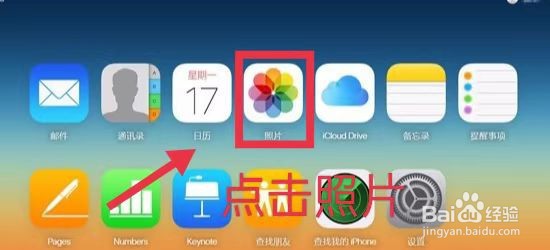
3、查看备份照片
然后在iCloud网页左侧的一栏点击【所有照片】查看iCloud备份中所有照片;

4、选择需要导入的照片
此时我们要按住键盘上“Ctrl”键不放,选择所需要导入电脑的照片,点击顶部【下载所选项目】的图标进行下载。(Shift键可以快速全选照片)
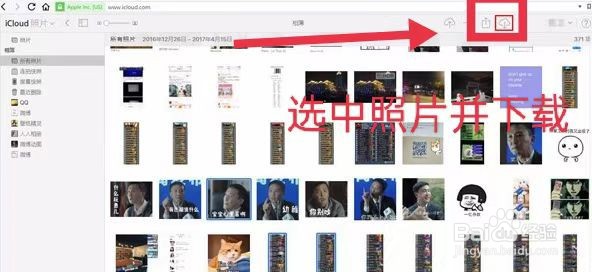
5、下载软件保证照片导入
另外还需要下载一个第三方软件苹果恢复大师来保证我们照片的导入,打开软件之后选择iCloud备份恢复。输入自己的Apple ID和密码,点击箭头进行验证;

6、备份文件
当验证完成后,点击【下载】下载iCloud备份文件;
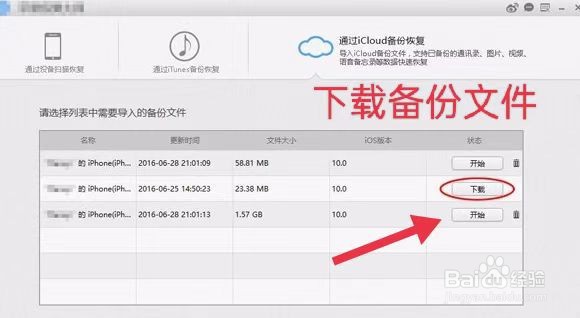
7、选择下载的文件
然后我们选择要下载的文件,默认是全选,直接点击【继续】;
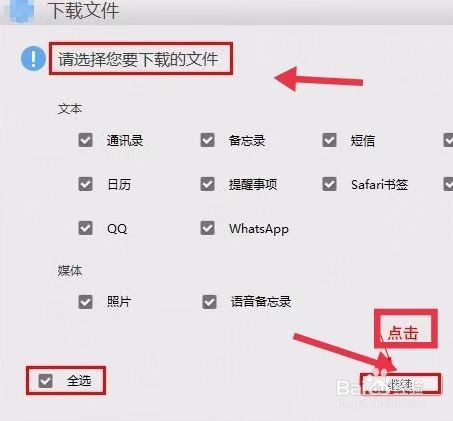
8、等待下载完成
此时需要我们耐心等待备份文件的下载,到达100%时下载完成。(中途可以点击停止进行下载);
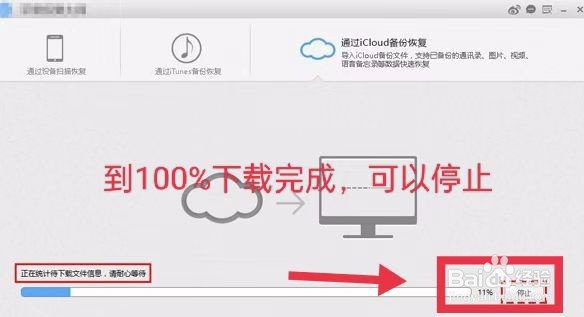
9、点击开始
当下载完成以后,【下载】就会变为【开始】按钮,点击【开始】;

10、点击照片
点击开始以后,再点击【照片】图标;

11、点击恢复到电脑
如果想要把iCloud备份中的照片都导入电脑,那就可以全选照片,点击【恢复到电脑】就完成了导入。

声明:本网站引用、摘录或转载内容仅供网站访问者交流或参考,不代表本站立场,如存在版权或非法内容,请联系站长删除,联系邮箱:site.kefu@qq.com。
阅读量:150
阅读量:167
阅读量:142
阅读量:86
阅读量:129